
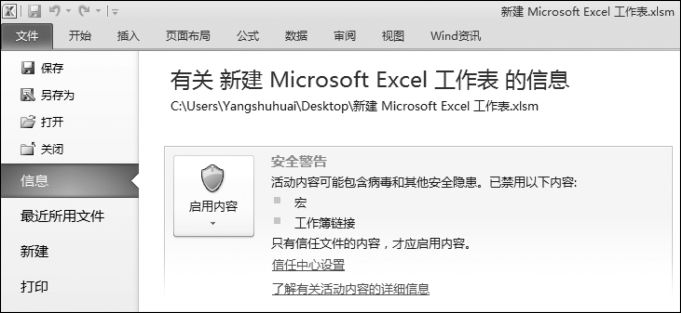
图10-4 安全警告内容
在实际工作中,有时需要对所选定的工作表单元格区域进行某些格式设置,例如字体大小、加粗、填充颜色、单元格格式设置等,我们可以用录制宏的方法设置所有这些格式并保存,以后只要执行该宏,就可以得到我们想要的结果,而不需要每次都做相同的设置和操作,从而提高工作效率。
【例10-1】 录制佳园公司常用表格的通用标题行。
(1)启动EXCEL2010,在Sheet1中,选择单元格区域。
(2)启动宏录制器。在EXCEL2010功能区上,单击【视图】选项卡【宏】组中的“宏”按钮,如图10-5所示,在下拉表中单击“录制宏”命令。
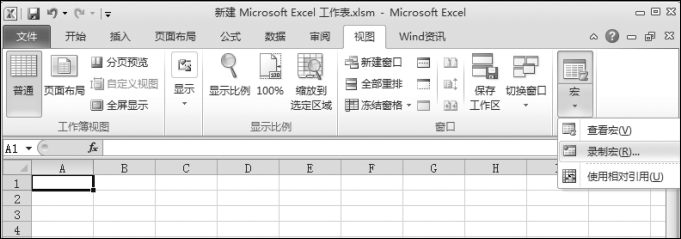
图10-5 录制宏命令
(3)定义新宏。打开“录制新宏”窗口,默认的宏名是“宏1”,为了以后使用宏方便,最好给宏起一个名字,例如,将新建的宏命名为“通用标题行”。在“快捷键(K)”下面设置快捷键,在本例我们设置为“Ctrl+J”,保存宏的位置,通常使用默认位置“当前工作簿”,并在“说明”中增加对该宏的适当说明,如图10-6所示,单击确认按钮。当“录制新宏”窗口关闭后,便进入了录制宏的状态,正式开始了录制宏的工作。

图10-6 “录制新宏”窗口
(4)返回Sheet1单元格区域,进行标题行设置。具体操作如下:选定B1:F1单元格“合并后居中”,输入“佳园公司×××表”。在功能区上单击【开始】选项卡下“字体”组,选择“华文楷体”、大小选择“14”,并“加粗”,如图10-7所示。(www.xing528.com)

图10-7 录制新宏
(5)在功能区中,单击单击【视图】选项卡下选项卡【宏】组中的“宏”按钮,在下拉表中单击“停止录制”命令,如图10-8所示,此时完成该宏的录制工作。或者点击EXCEL工作簿左下角状态栏“就绪”后的蓝色小方块,也可以停止录制宏。
接下来,我们初步认识一下宏代码,这有助于后续章节内容的理解。
按Alt+F11键(或者单击“查看宏”中的“编辑”按钮),进入VBA窗口,在工程资源管理器中,双击模块文件下的“模块1”,在右边代码窗口下即可看到录制的宏代码,如图10-9所示。
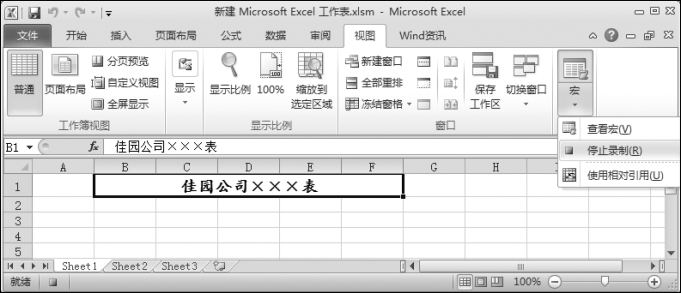
图10-8 停止录制宏

图10-9 录制的宏代码
Sub通用标题行(),是通过宏过程的起始行,它指明这个宏过程的名称是“通用标题行”。宏过程以单撇号(’)开头的行说明这一行是注释行,不参与代码的执行,并且注释行在程序中以绿色显示。在本例中,我们可以看到前面设置的一些信息。
With…EndWith是一种简化设置对象属性或方法的VBA()语法结构。With到EndWith之间的代码是程序的基本代码行。这些代码主要涉及前面每一具体操作,如单元格的内容、字体、字号等。
免责声明:以上内容源自网络,版权归原作者所有,如有侵犯您的原创版权请告知,我们将尽快删除相关内容。




